大家好
今天的教程比较冷门
但是应用的却比较广泛
就是变量+图像处理器
比如会员卡、胸牌等
有很多姓名或标号需要替换时
这个组合技简直无敌
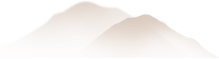

 命令位置
命令位置

【图像-变量-定义】

【文件-脚本-图像处理器】

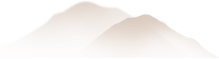

 具体用法
具体用法


以我这张图为例
我需要把【号码】图层的内容替换成01-09
那么我需要准备些什么呢?
1、首先我们需要准备新内容的【文本文档】
*注意第一行是我们要替换【文字图层】的图层名
接下来依次排列01-09

2、新建一个文件夹,用来保存接下来的文件,我这里命名为【变量】

3、进入ps,将所有非变量盖印为一个图层(alt+shift+ctrl+E)
留下变量图层进行接下来的操作
注意我的变量只是数字【01-09】,前面的【NO:】不是的
所以我的文本文档里也是01-09

4、开始进行【变量】操作
【图像-变量-定义】


1处这里我们只有两个图层,变量只有一个,选择变量图层
2处选择文本替换(可见性不用管),名字要和变量图层的名字相同
编辑好后,我们在3处点【定义】栏下拉菜单,点击数据组进入编辑


点击【导入】

点击1处【选择文件】,选择我们提前编好的文本文档
2处的两个选项都勾选上


载入完成后按2次确定就行
到这一步,数据组我们已经替换完成了,现在只需要一键导出即可
【文件-导出-数据组作为文件】

点击选择文件夹,选择最开始件的【变量】文件夹作为存储的载体

数据组选择【所有数据组】,点进去可以看到我们要替换的01-09的数据都在

这一部分是用来更改文件命名的,可以随意选择

对比一下,文件名不一样了吧!

确定以后文件会自动保存到我们选择的文件夹中
不过全部是psd文件

接下来就要用到【图像处理器了】
我们再次熟悉一下命令步骤
【文件-脚本-图像处理器】

1处选择要处理的图像,选择我们存储psd文件的【变量】文件夹
2处要存储的位置默认为原位置,也可以另存到其他文件夹
3处文件类型存储为jpg,品质自选,我习惯用12(最高)

进入变量文件夹,图片已打包存储完成


今天的教程就到这了,
点赞分享吧!


)





)











